Atualizações Sobre a Instalação e Uso do Zalo em 2024 e 2025

Veja como instalar e usar o Zalo em seu computador com todas as novidades de 2024 e 2025.
Causa: Seu dispositivo ou aplicativo está tendo problemas como: conflito entre aplicativos no telefone, falta de memória RAM ou versão antiga do Zalo.
Como corrigir: Atualize o aplicativo na Play Store ou Apple Store. Caso o erro persista, remova aplicativos não usados para liberara espaço.
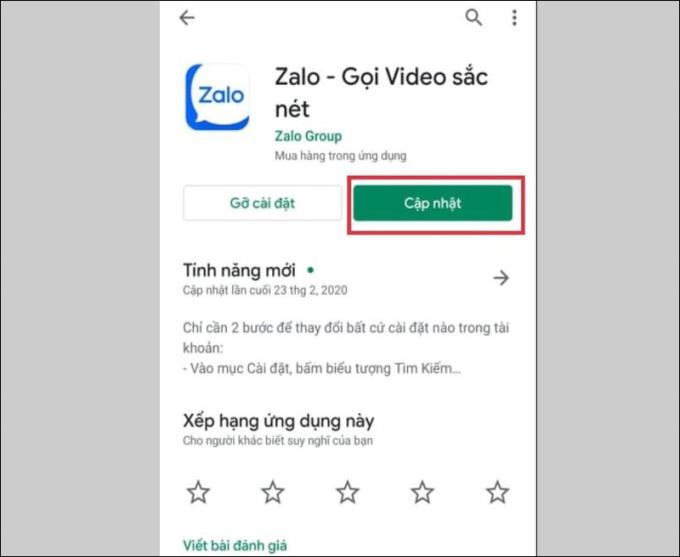
Pressione a tecla Tarefa > Deslize para remover tarefas ativas e liberar a memória.
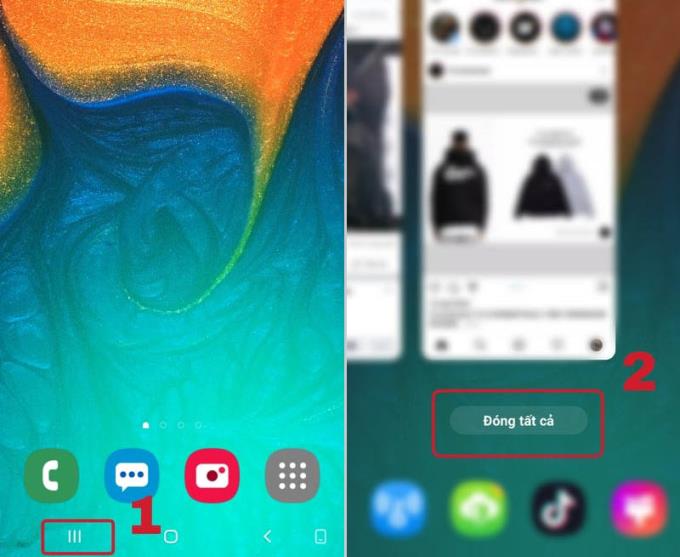
Para telefones Android: Vá em Configurações > Aplicativos > pressione Forçar parada nos aplicativos desnecessários.
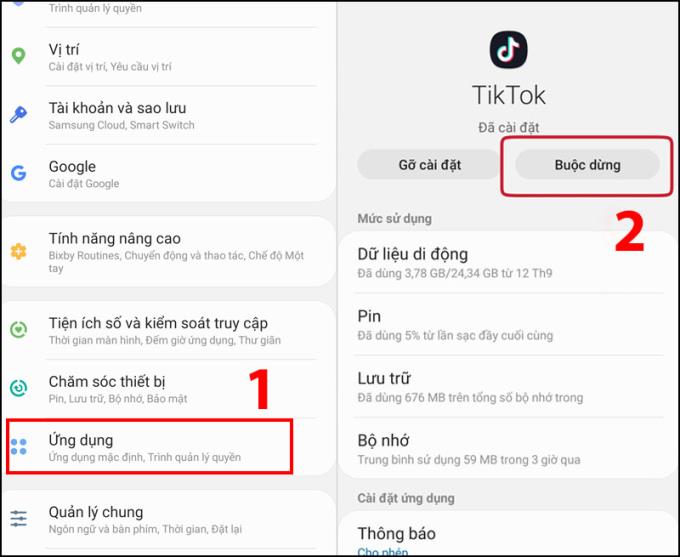
Para telefones iOS: Mantenha pressionado o botão de energia até aparecer a opção "deslize para desligar", então pressione e segure o botão home para voltar à tela inicial.
Causa: Data e hora assíncronas entre os aplicativos e o dispositivo.
Como corrigir: Ajustar a hora nas Configurações > Data e hora > Ativar Definir automaticamente.
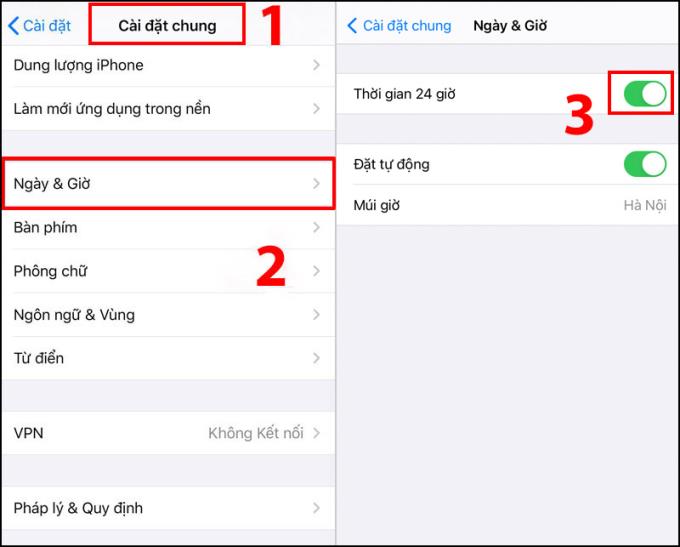
Causas:
Como corrigir: Verifique a conexão com a Internet e remova aplicativos desnecessários para liberar espaço.
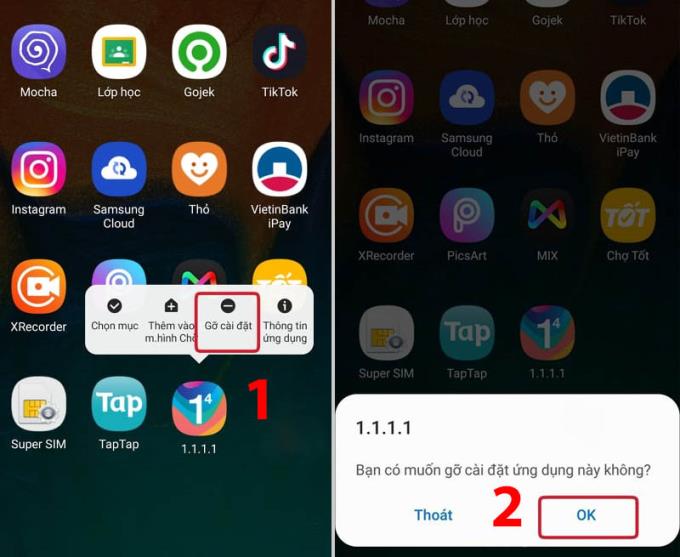
Causa: Versão antiga do Zalo.
Como corrigir: Atualize para a nova versão no Play Store ou Apple Store.
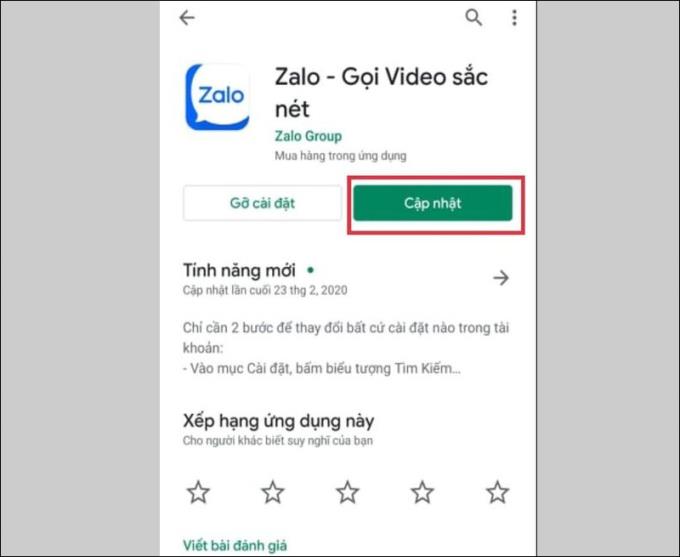
Causa: Violação das regras do Zalo.
Solução: Entre em contato com a central de atendimento pelo número 1900 561 558.
Causas: Erros no sistema Zalo ou problemas de conexão.
Como corrigir: Use a versão web do Zalo aqui ou atualize sua senha nas configurações.
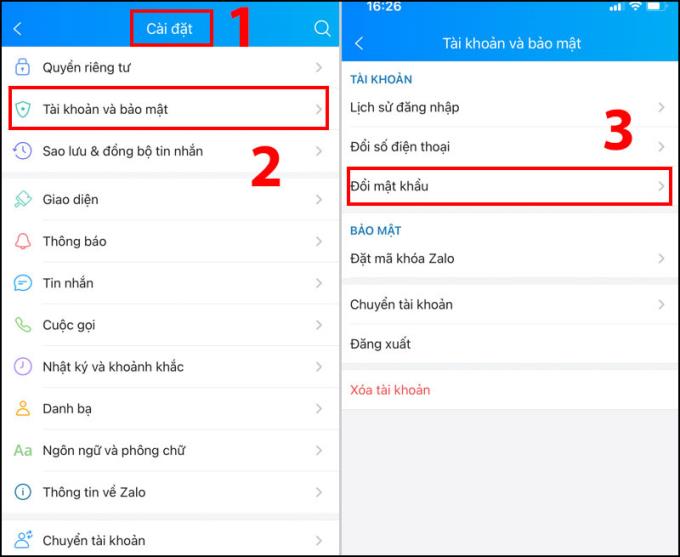
Causa: A versão do Zalo pode não ser compatível com o sistema operacional do dispositivo.
Como corrigir: Desinstale e reinstale o aplicativo na Play Store ou Apple Store.

Veja também:
Acima estão 16 erros comuns no Zalo, suas causas e soluções rápidas. Esperamos que, com estas informações, você consiga consertar os erros facilmente e rapidamente!
Veja como instalar e usar o Zalo em seu computador com todas as novidades de 2024 e 2025.
Saiba como recuperar a senha Zalo rapidamente em 2024. Se você esqueceu sua senha, não perca tempo criando outra conta, recupere-a de forma simples e rápida.
Atualizações e instruções para bloquear mensagens no Zalo em seu telefone. Aprenda a bloquear mensagens de spam e privadas de forma eficaz.
Aprenda como recuperar e excluir mensagens Zalo facilmente em 2024 e 2025. Descubra recursos novos e práticos para melhorar sua experiência no aplicativo.
Zalo Web, a versão online do Zalo, permite acessá-lo diretamente em um navegador sem instalação. Com Zalo Web, você conversa facilmente com amigos e envia mensagens.
Descubra as maneiras mais rápidas de encontrar e fazer amigos no Zalo, um aplicativo essencial para muitos usuários. Saiba como baixar e usar Zalo eficientemente.
Aprenda como excluír sua conta Zalo de forma simples e rápida com passos atualizados para 2024 e 2025.
Aprenda como alterar informações e o nome da conta no Zalo, um aplicativo de comunicação crescente em popularidade em 2024 e 2025.
Aprenda como mudar o fundo do bate-papo no Zalo em 2024 e 2025. Atualizações presenciais em feriados tornam suas conversas mais interessantes.
Se de repente seu Zalo não conseguir acessar, este artigo o ajudará a corrigir esse erro de login do Zalo.
Você pode copiar música do computador para o iPhone rapidamente com a ferramenta 3uTools.
Aprenda a <strong>importar contatos do SIM para o telefone</strong> Samsung Galaxy J7 Prime com nosso guia passo a passo fácil e rápido.
Uma das principais coisas a se ter em mente ao usar um relógio de pulso é como usá-lo e removê-lo adequadamente para um uso prolongado. Aqui estão dicas essenciais para fazer isso corretamente.
Depois de descobrir as informações, a escolha de comprar um relógio está completa. Neste artigo, abordamos a dúvida: Como devo usar um relógio corretamente?
Descubra como alterar a vibração do botão Home no iPhone 7 e 7 Plus com este guia prático e útil.
Aprenda a instalar e habilitar o desbloqueio por impressão digital no Samsung Galaxy J7 Prime para maior segurança e conveniência.
A configuração de brilho da tela do Samsung Galaxy J7 ajuda a ajustar a hora em que o dispositivo desligará automaticamente quando não estiver em uso.
Aprenda a abrir rapidamente a câmera no Samsung Galaxy J7 Prime com nosso guia prático. Capture momentos incríveis sem complicações!
A tecnologia Virus Doctor da Samsung transforma a maneira como você percebe a qualidade do ar em sua casa, proporcionando ambientes mais saudáveis e confortáveis. Descubra seus benefícios e funcionamento.
Descubra os melhores emuladores de iOS para Windows, incluindo iPadian, Appetize.Io e outros, que oferecem funcionalidades para desenvolvedores e usuários em geral.
Encontre soluções eficazes para o erro de conexão do telefone Samsung com o computador. Este guia fornece passos práticos para facilitar a transferência de dados entre os dispositivos.
Você sabia que com os telefones iPhone, além do New Brand (100% novinho), a Apple também oferece outros tipos de iPhones a preços mais baixos, como o iPhone Certified Pre-Owned (CPO)? Descubra tudo sobre essa opção e como identificá-la!
Através do código KH / A, aprenda sobre a origem e a qualidade dos iPhones. Entenda se o modelo é de boa qualidade e descubra mais informações.
Cada iPhone possui seu próprio código de origem. Se o seu iPhone tem um código TA / A e você está se perguntando em que país é, leia o artigo abaixo para obter a resposta!
Reconhecer o rosto com a câmera IR em laptops como Asus aumenta a segurança do Windows Hello. Descubra como funciona a câmera infravermelha!


















Hân Cute -
O que mais me irrita no Zalo é a notificação que não sai! Vou seguir as dicas e ver se resolve isso
Khoa Nguyễn -
Depois que segui suas dicas, meu Zalo ficou muito mais rápido! Obrigado pelo conteúdo fantástico e bem explicadinho!
Bảo Ngọc -
Gostei muito do artigo! Achei bem explicativo. Essas dicas de solucionar erros podem salvar o dia de muita gente
Phúc IT -
Muito útil! Eu sempre recebo perguntas sobre esses erros dos meus amigos. Agora posso ajudar eles com uma fonte de informação confiável
Thuy Ang -
Tô adorando as dicas desse artigo! Precisamos de mais conteúdos assim para ajudar com o Zalo e outras tecnologias!
Mèo con -
Já passei por alguns desses erros mencionados e realmente é um saco! As soluções são bem simples e funcionam!
Nam Anh -
Erros de notificação sempre me deixavam frustrado! Agora que conheço as soluções, espero evitar mais problemas
Trang Hoa -
Seria bom se você pudesse adicionar imagens passo a passo para cada solução! Às vezes fica mais claro assim!
Quang vn -
O que eu mais gosto do Zalo é a praticidade, mas às vezes esses erros me deixam louco. Vou tentar as soluções sugeridas
Thái Bình -
Nossa, super útil! O erro de não conseguir adicionar amigos é um verdadeiro pesadelo. Espero que a solução ajude
Ngọc Hân -
Tenho uma dúvida, como faço se o Zalo continuar com o erro mesmo após tentar as soluções? Alguma dica extra
Cao Sang -
Simplesmente fantástico! Eu sou uma pessoa que não manja muito desses apps. Agora me sinto mais confiante para usar o Zalo
Yến Kimi -
Acredito que a maioria dos problemas no Zalo está nas configurações. Precisamos sempre ficar atentos a ajustes e atualizações
Mộc Miên -
Ótimo conteúdo! Algumas soluções são bem fáceis e rápidas de aplicar. Vou compartilhar com meus amigos
Băng Hà -
Que alívio saber que não estou sozinho com esses erros no Zalo! Vou testar as soluções e espero que funcione
Nguyên Đạt -
Alguém aqui já teve problemas com o backup? Tô enfrentando isso depois de atualizar e não sei o que fazer
Thùy Linh -
Ótimas dicas! Eu nunca percebi que algumas configurações podiam causar problemas de conexão. Agora vou testar!
Chiến -
Já passei raiva com o Zalo por causa desses erros. Não tinha ideia que havia soluções rápidas. Agora vou testar tudo
Linh Chi -
Uma vez, eu desinstalei o Zalo e perdi todas as conversas... Queria dicas sobre como evitar isso no futuro
Hưng IT -
Alguém já teve problema com o aplicativo ficar travando ao iniciar? As dicas não funcionam pra mim, preciso de ajuda
Duy Sinh 6789 -
Parabéns pelo conteúdo! Eu sempre achava que os erros eram culpa do meu celular, mas agora entendi que tem a ver com o aplicativo também
Huyền Lizzie -
Adorei o artigo! Sempre bato cabeça com esses erros no Zalo. Muito bom saber que existem soluções rápidas para resolver
Minh Thảo -
Valeu pelo post! O Zalo é uma ferramenta que eu uso muito, por isso é bom conhecer os erros e como solucioná-los
Minh Tâm -
Post muito informativo! Eu sempre tinha problemas com os erros de carregamento. Agora vou aplicar suas dicas
Linh mèo -
Estou amando essas dicas! Quem diria que atualizar o aplicativo fazia tanta diferença nos problemas? Vou conferir se está tudo atualizado.
Cô Kim -
E essas soluções rápidas, realmente funcionam? Tô na dúvida se vale a pena tentar ou não
Tuấn Anh -
Errar no Zalo é mais comum do que eu pensava. Espero que as soluções rápidas ajudem! Obrigado por compartilhar!
Nguyễn Văn An -
Alguma dica para manter o Zalo mais rápido? Às vezes fica muito lento e não consigo enviar mensagens. Valeu
Hoàng Zalo -
O feedback é muito importante! Poderiam me contar se essas soluções funcionam em todos os dispositivos
Lan Phương -
Ótimas informações, mas sinto falta de exemplos práticos. Poderia incluir mais ilustrações para facilitar a compreensão
Tú Anh -
Problemas de conexão são os mais chatos. Agradeço pelas dicas, vou tentar as soluções sugeridas
Thành Lâm -
Parabéns pelo artigo! É bom saber que existem maneiras de corrigir erros comuns no Zalo de forma rápida!
Hiền Gracie -
Finalmente entendi porque as mensagens não estavam chegando. Agradeço pelas soluções práticas! Vou seguir todos os passos.
Hương Đà Nẵng -
Legal saber que problemas de privacidade podem ser solucionados assim! Adorei a forma clara como o artigo explica tudo
Quynh Anh -
Pela primeira vez, eu consegui resolver um erro sem ajuda externa! Suas dicas foram realmente eficazes, valeu
Hằng Cún -
Me diverti lendo o post! Às vezes, a gente só precisa de um empurrãozinho para resolver problemas chatos!